Hướng dẫn tạo bảng trong Excel
Excel không chỉ là công cụ tính toán mạnh mẽ mà còn giúp bạn tổ chức dữ liệu một cách khoa học. Bài viết này sẽ chỉ bạn cách tạo bảng trong Excel nhanh chóng và hiệu quả nhất.
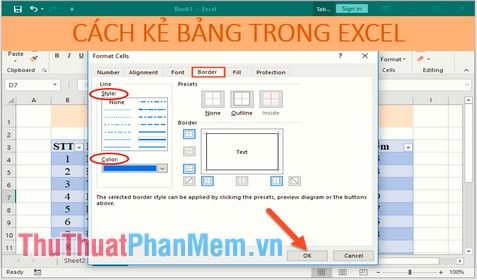
Bước 1: Sau khi hoàn thành bảng dữ liệu, hãy chọn vùng dữ liệu cần tạo bảng, vào thẻ Home, nhấn vào biểu tượng Border, sau đó chọn All Border để tạo viền cho bảng.
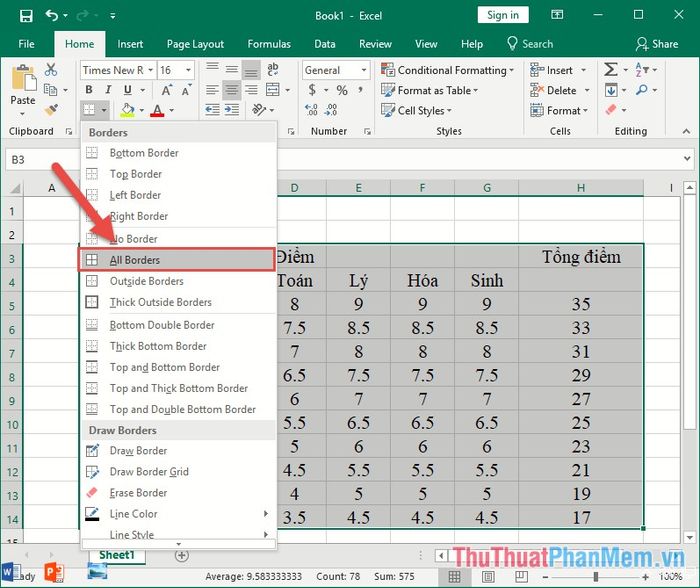
Kết quả là bảng dữ liệu sẽ được hiển thị với các đường viền như trong hình dưới đây.
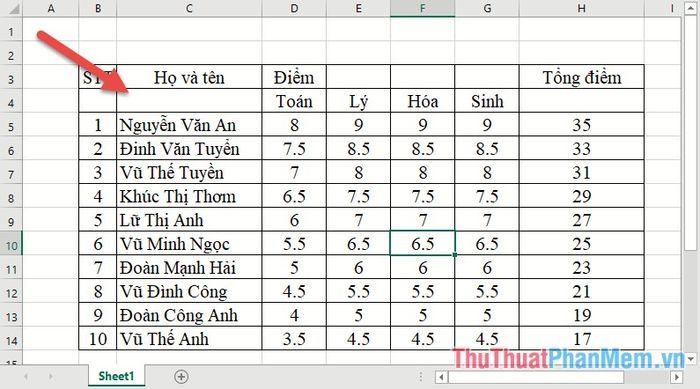
Bước 3: Điều chỉnh lại nội dung của bảng, đặc biệt là tiêu đề các cột cần kết hợp ô (nếu bạn đã thực hiện trong quá trình tạo bảng thì có thể bỏ qua bước này). Chẳng hạn như việc kết hợp ô cho tiêu đề cột Điểm.
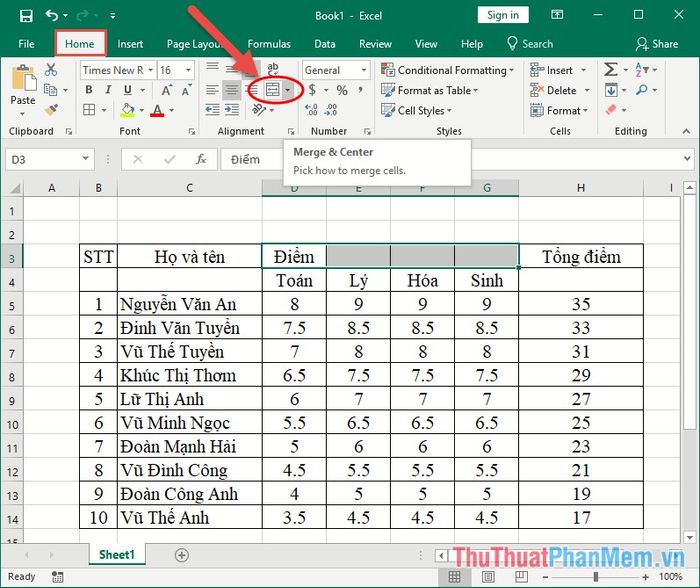
Bước 4: Ngay sau khi kết hợp các ô, bạn cần căn chỉnh lại nội dung sao cho được canh giữa trong ô. Để làm điều này, chọn ô cần căn chỉnh và chuột phải, rồi chọn Format Cell:
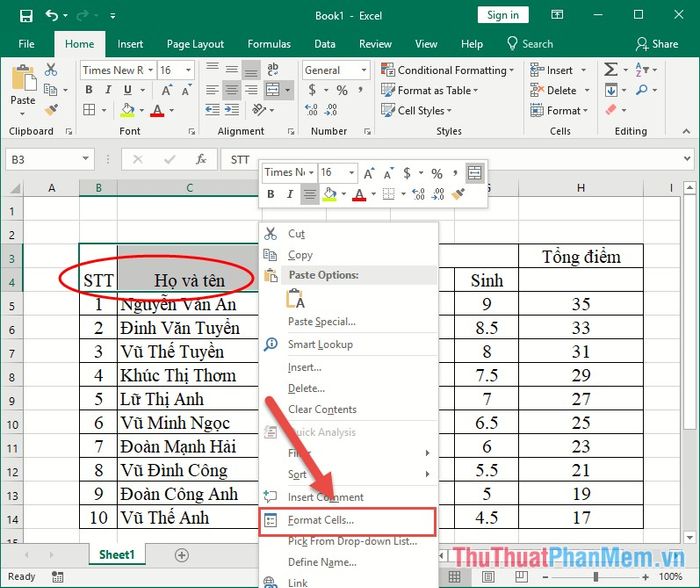
Bước 5: Trong hộp thoại xuất hiện, bạn chọn thẻ Alignment, tại mục Alignment chuyển giá trị của các thuộc tính Horizontal, Vertical thành Center và nhấn OK:
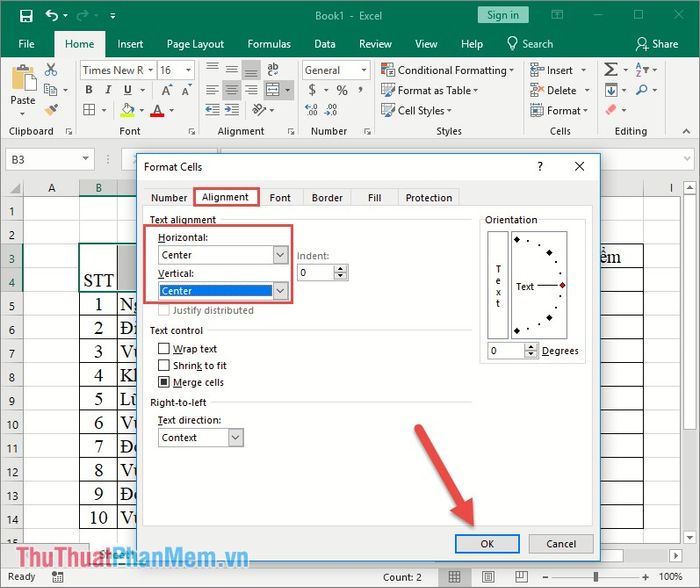
Kết quả là bạn đã hoàn tất việc định dạng bảng dữ liệu thành công.
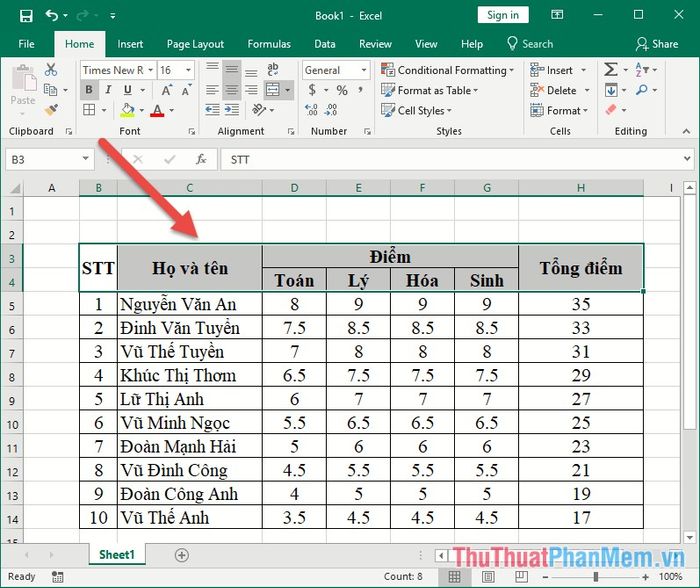
Bước 6: Cuối cùng, bạn hãy điều chỉnh đường viền xung quanh bảng sao cho tinh tế và nổi bật hơn so với các đường viền bên trong. Chọn bảng dữ liệu -> nhấp chuột phải và chọn Format Cells -> trong hộp thoại, vào thẻ Border, chọn kiểu đường viền cho bảng tại mục Style, chọn màu sắc cho viền tại mục Color -> chọn Outline và nhấn OK để hoàn tất.
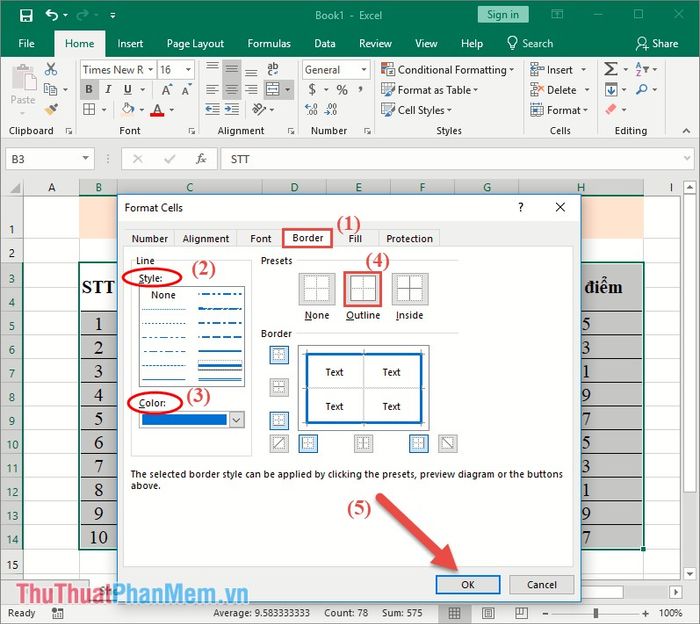
Sau khi thực hiện xong các bước trên, bảng dữ liệu của bạn đã được tạo và chỉnh sửa hoàn hảo. Bạn cũng có thể tô màu nền cho từng ô, hàng, cột tùy ý để thêm phần sinh động cho bảng.
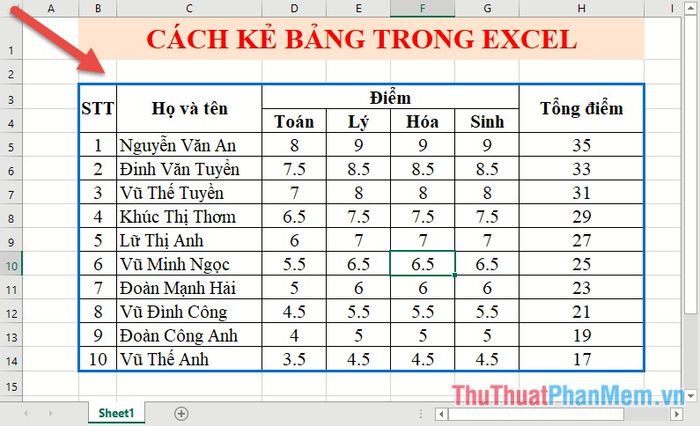
Nếu bạn không muốn vẽ bảng thủ công, bạn có thể sử dụng các kiểu bảng có sẵn trong Excel. Chỉ cần chọn vùng dữ liệu bạn muốn tạo bảng -> vào thẻ Home -> chọn Format as Table và chọn kiểu bảng mong muốn.
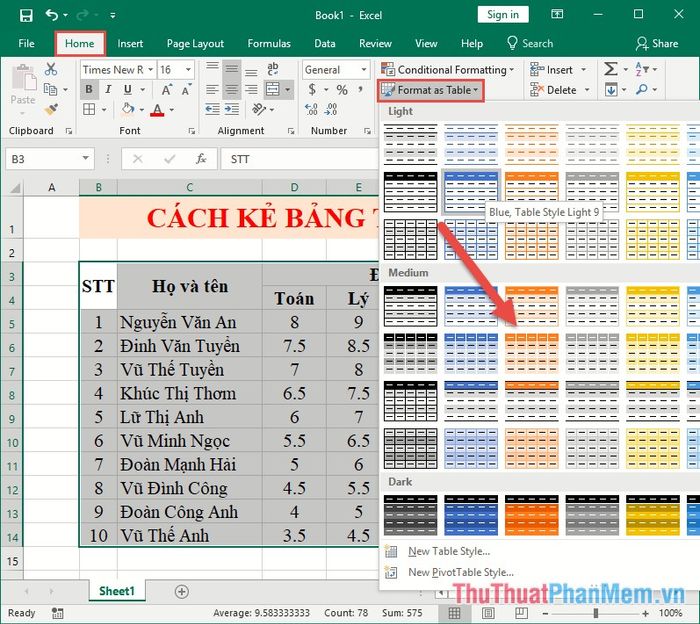
Khi hộp thoại xuất hiện, nếu bảng của bạn có tiêu đề, hãy đánh dấu vào mục My Table has Header, nếu không có tiêu đề thì bỏ chọn và nhấn OK để hoàn tất quá trình tạo bảng.
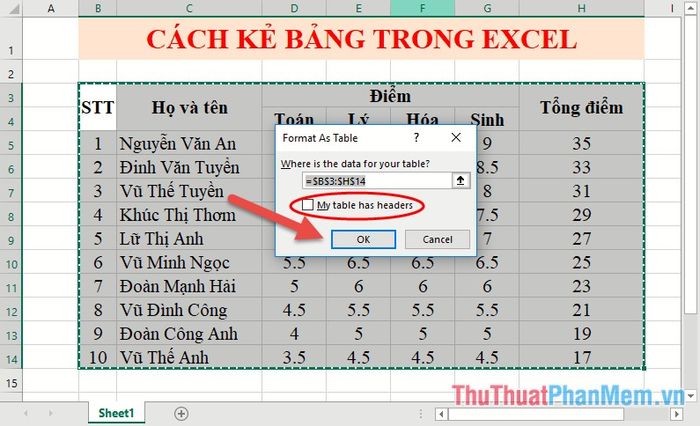
Mặc dù bảng đã được tạo thành công, tuy nhiên nếu tiêu đề cần hợp nhất ô, phương pháp này sẽ không hỗ trợ tính năng Merge Cell.
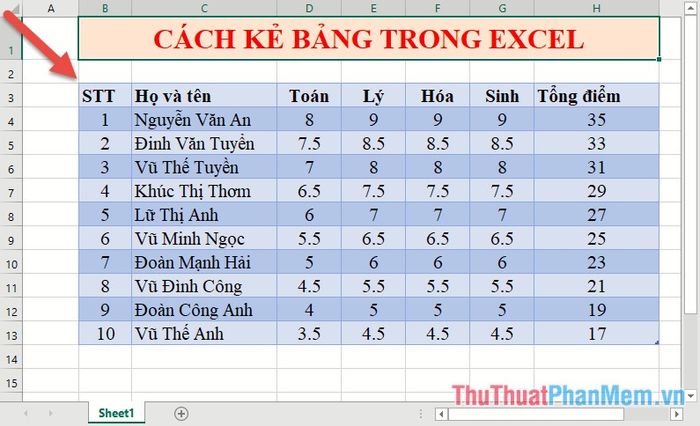
Tùy thuộc vào yêu cầu của từng bảng, bạn có thể lựa chọn nhiều cách thức khác nhau để tạo bảng sao cho phù hợp. Chúc các bạn thực hiện thành công!
Có thể bạn quan tâm

Top 8 Thác nước đẹp nhất tại Đắk Lắk

Giáng Sinh 2024 diễn ra vào ngày nào? Còn bao nhiêu ngày nữa là đến mùa lễ hội yêu thương?

Top 5 Địa chỉ mua hoa khô đẹp và chất lượng hàng đầu tại Đà Nẵng

Khám phá 10 kiểu tóc nhuộm màu cam sành điệu mà mọi cô nàng không thể bỏ qua.

Top 8 phòng khám đa khoa đáng tin cậy tại Cà Mau


